No products in the cart.
Kinh Nghiệm Sử Dụng Máy In Nhiệt
Hướng Dẫn Cài Đặt Drive Máy In Nhiệt Gprinter GP1324D
Đội ngũ Tuigoihang.vn xin chào các Quý shop!
Máy in nhiệt Gprinter 1324D là dòng máy in bền bỉ, được sử dụng rộng rãi trên thị trường, tương thích in đơn sàn Shopee, Lazada, Tiki hoặc in từ các kênh vận chuyển như Viettel, GHN, GHTK,… Máy in 1324D có bộ drive tương thích với cả 2 hệ điều hành Window và MacOS (Macbook).
Trong khuôn khổ bài viết, Tuigoihang.vn sẽ hướng dẫn chi tiết Quý vị các bước để Quý vị có thể chủ động thiết lập máy trong quá trình sử dụng.
1. Các vấn đề thường gặp khi dùng máy in nhiệt Gprinter 1324D
- Máy in Gprinter 1324D có tích hợp in từ App không?Hiện máy in Gprinter 1324D chỉ tích hợp in từ máy tính qua kết nối USB, chưa có tích hợp in từ app điện thoại.
- Có sử dụng được với Macbook không?
Máy 1324D có thể dùng với cả 2 hệ điều hành là Window và MACOS (Macbook). Tuigoihang.vn có đầy đủ drive hỗ trợ cho 2 hệ điều hành này. - Khổ giấy chuẩn cho máy GP 1324D?
Máy in Gprinter 1324D sử dụng giấy in nhiệt trực tiếp – hoàn toàn không cần đổ mực in. Tùy theo nhu cầu in ấn mà Quý vị lựa chọn khổ giấy in phù hợp. Ví dụ: In đơn sàn TMĐT thường dùng khổ 100x150mm hoặc 70x105mm, in mã vạch – in barcode thường dùng các khổ 100x22mm hoặc 70x22mm.
Các khổ giấy in nhiệt thường sử dụng: https://tuigoihang.vn/giay-in-nhiet-in-ma-vach/
2. Hướng dẫn cài đặt máy in nhiệt Gprinter 1324D
Khi lắp đặt các chi tiết máy, Quý vị cần đảm bảo nguồn điện đã được kết nối, dây usb đã kết nối chuẩn với máy tính, giấy in đã được lắp đặt đúng cách. Sau đó Quý vị tiến hành tải drive và cài đặt theo các bước dưới đây:
Bước 1: Sau khi tải drive về máy tính, Quý vị giải nén rồi mở file PrnInst rồi click Next >
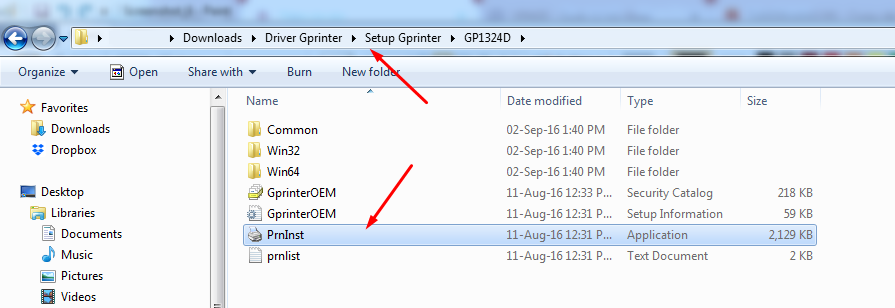
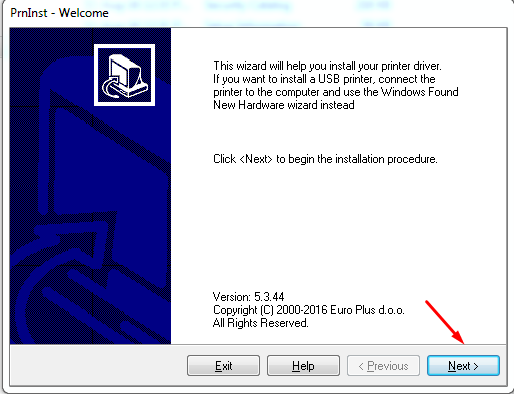
Bước 2: Chọn Install Printer
Nút Unistall Printer sử dụng khi muốn gỡ drive đã cài đặt (Cài lại mới).
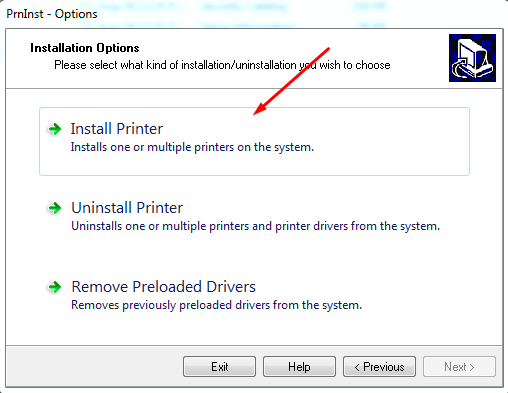
Bước 3: Chọn đúng tên máy in là Gprinter 1324D rồi click Next >
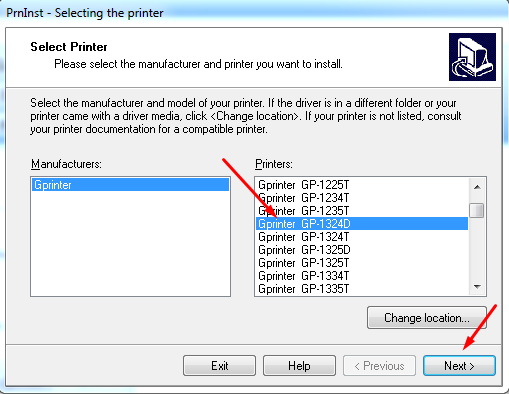
Bước 4: Màn hình này hiển thị ra sẽ hỏi Quý vị chọn cổng Port nào, do kết nối qua USB nên Quý vị sẽ chọn cổng port USB. Mỗi máy tính sẽ có nhiều port USB khác nhau nên nếu chưa biết chính xác là port nào, Quý vị có thể chọn bất kì 1 cổng. Khi cài đặt xong sẽ test lại để chọn đúng port.
Sau khi chọn 1 port bất kì, Quý vị click Finish là kết thúc cài đặt.
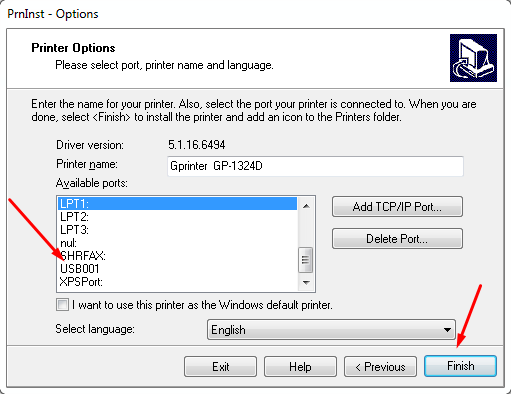
Bước 5: Sau khi cài drive xong, Quý vị cần check lại cổng port để có thể in đơn hàng.
Quý vị vào Control Panel, chọn mục Device and Printers > Tiếp tục click chuột phải vào Gprinter 1324D rồi chọn Printer Properties
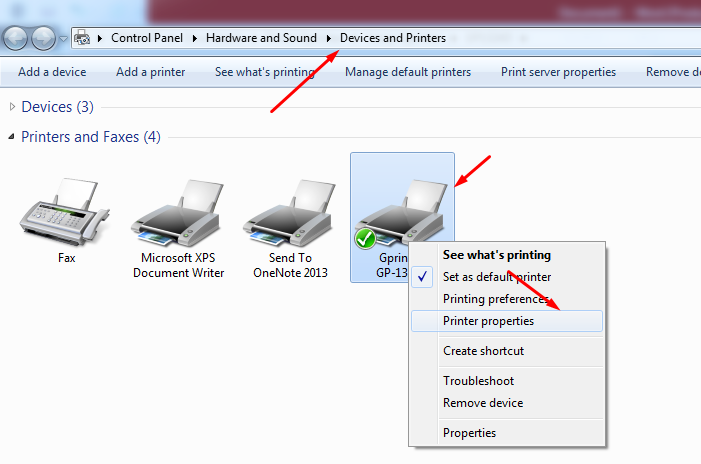
Hộp thoại Properties hiện ra, Quý vị click Print test page. Nếu giấy có trôi ra từ đúng máy Gprinter tức là đã đúng port. Trong trường hợp giấy không trôi ra hoặc trôi ra từ 1 máy in khác tức là Quý vị đang set trùng hoặc sai port.
Khi đó Quý vị vào tab Ports, chọn lại cổng USB, rồi tiếp tục thử tới khi nào giấy ra chuẩn.
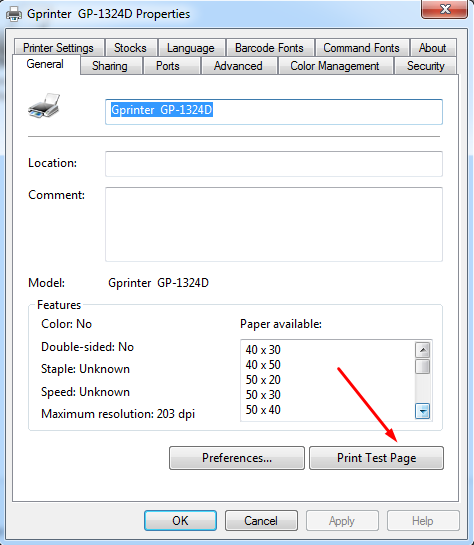
Sau đó Quý vị có thể đặt lệnh in đơn và sử dụng bình thường. Nếu trong quá trình cài đặt có vướng mắc, Quý vị có thể comment ngay phía dưới hoặc liên hệ các kênh online của Tuigoihang.vn, đội ngũ sẽ hỗ trợ Quý vị cài đặt.
Chúc Quý vị setup thành công!
Bản quyền hình ảnh và content sản phẩm thuộc Túi Gói Hàng, được đóng dấu bản quyền bởi DMCA – vui lòng không reup dưới mọi hình thức.